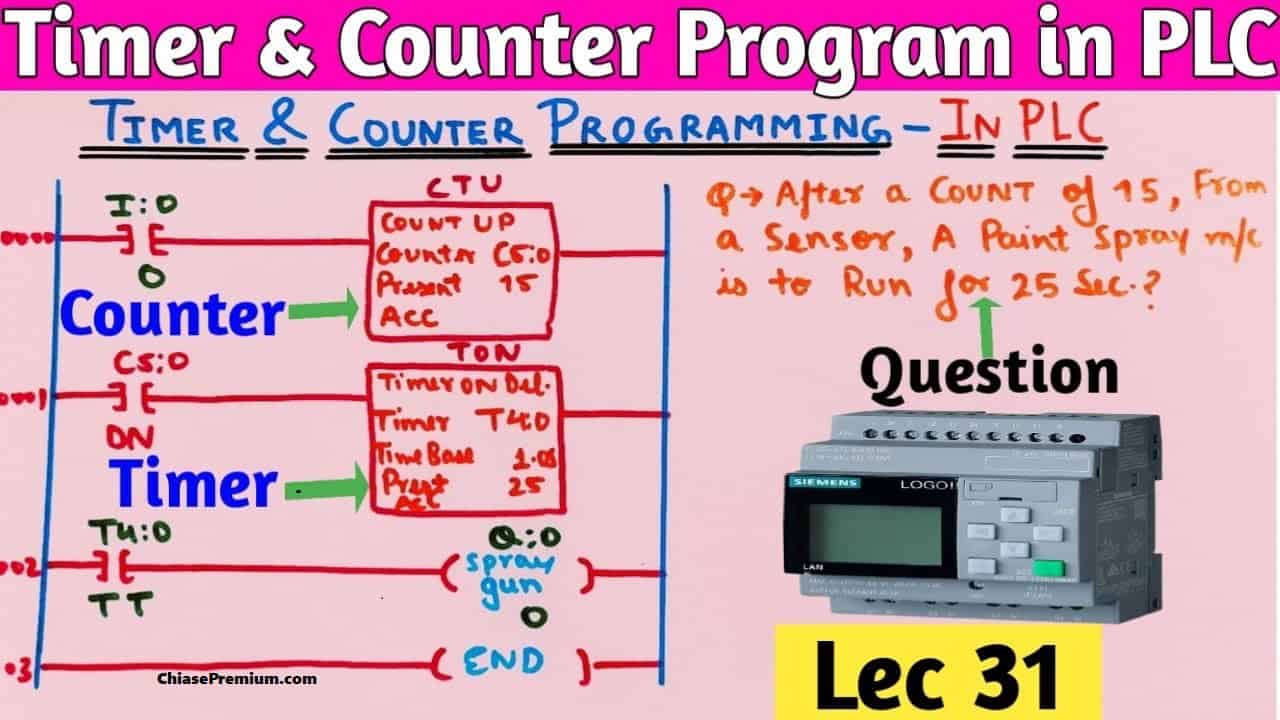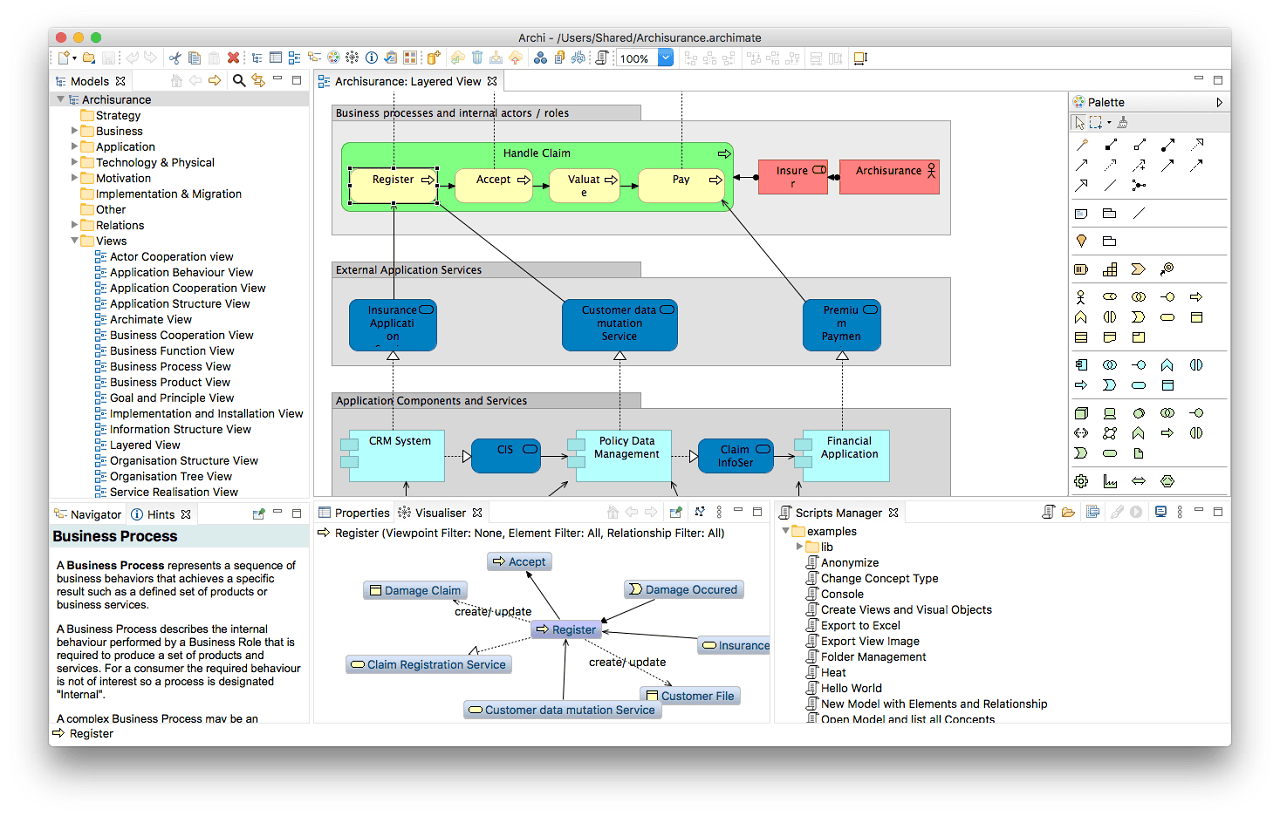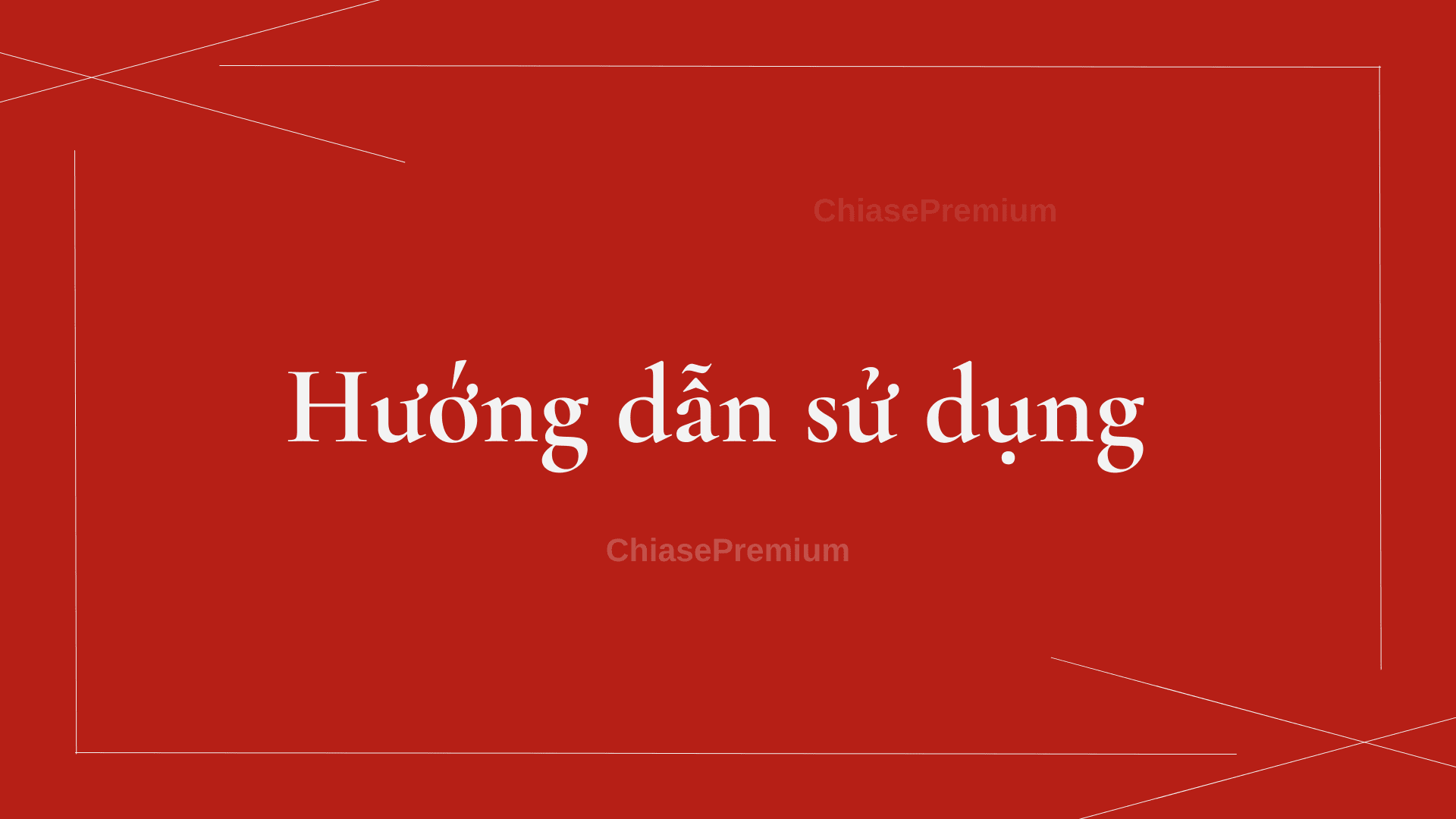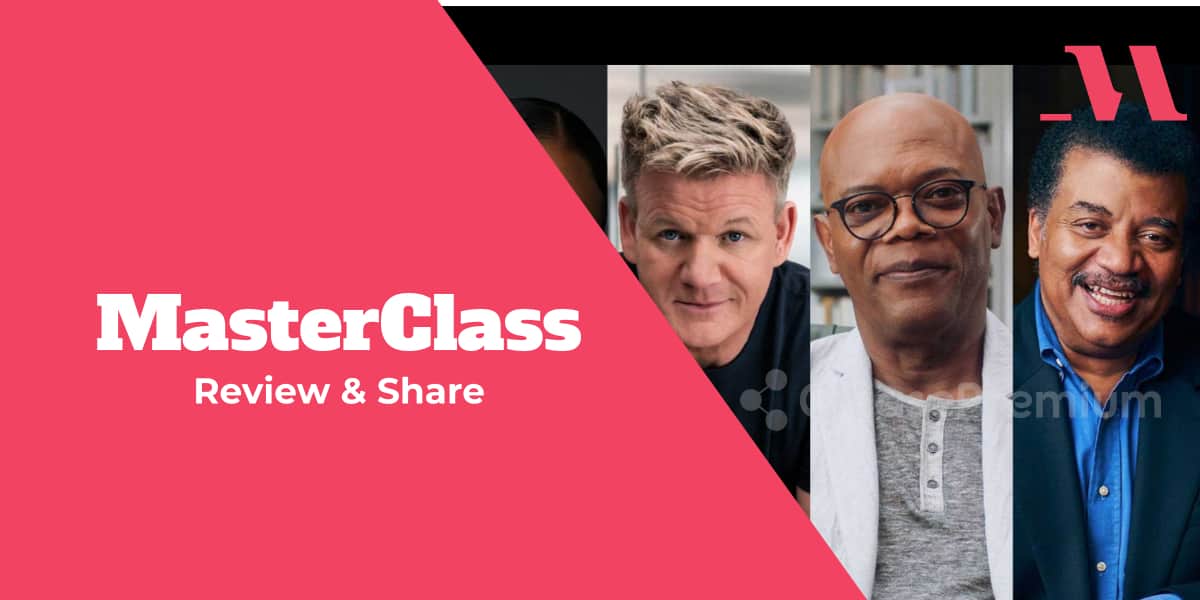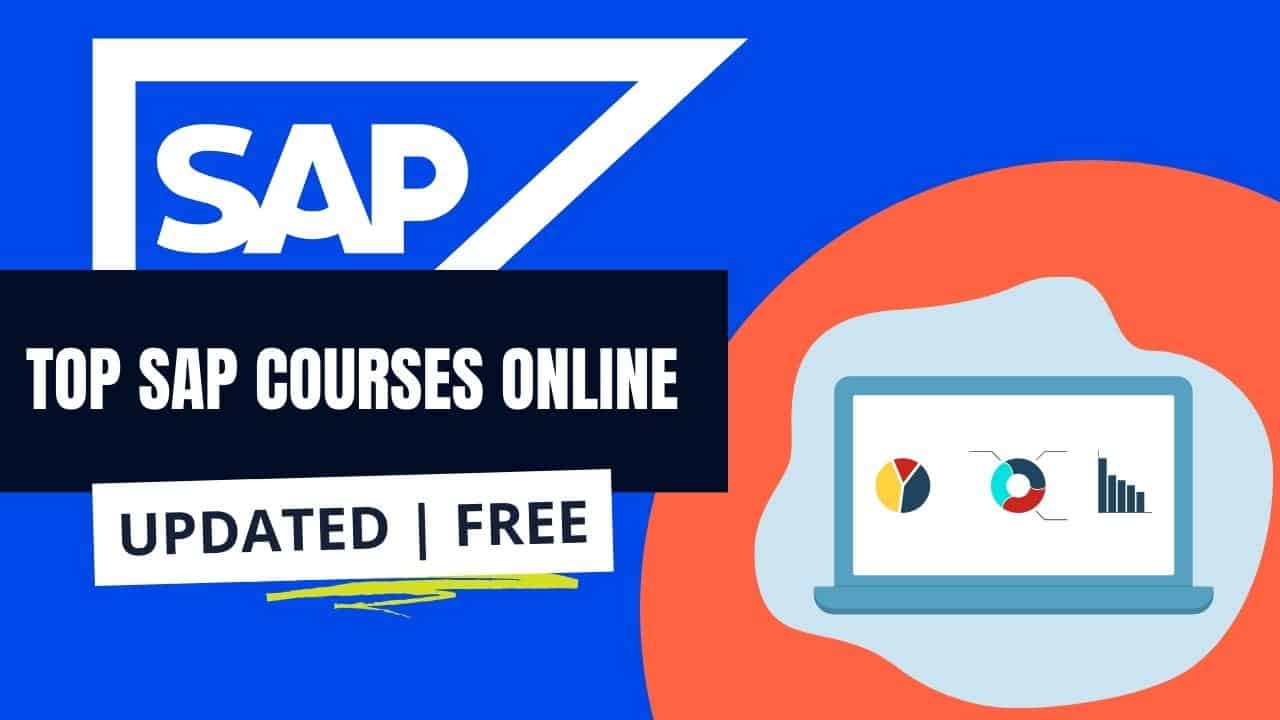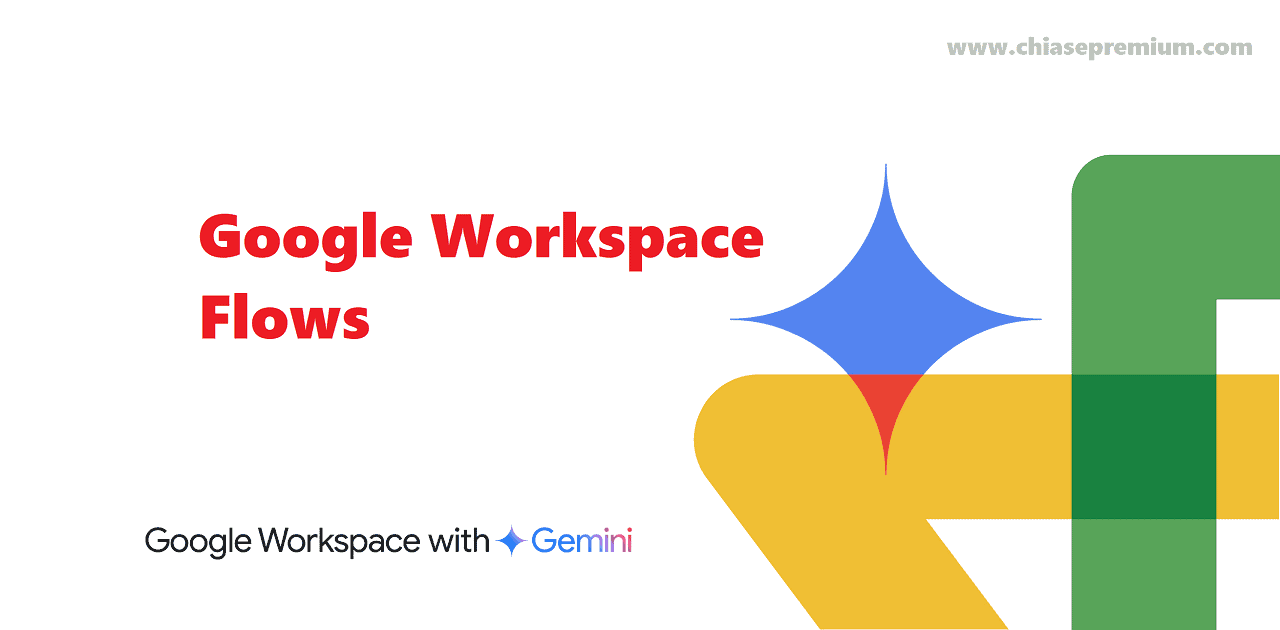Công cụ Bảo trì Windows (Windows Maintenance Tool – WMT) là một tiện ích được thiết kế để giúp bạn dễ dàng khắc phục các vấn đề phổ biến của Windows, kiểm tra tình trạng hệ thống và có thể làm cho máy tính của bạn chạy nhanh hơn…
HƯỚNG DẪN SỬ DỤNG CÔNG CỤ BẢO TRÌ WINDOWS (WINDOWS MAINTENANCE TOOL)
Đây là một công cụ mạnh mẽ, được xây dựng bằng Batch và Powershell, hoạt động hoàn toàn ngoại tuyến (offline-compatible) và rất hữu ích khi hệ thống của bạn hoạt động chậm hoặc gặp sự cố.
BƯỚC 1: TẢI VỀ CÔNG CỤ BẢO TRÌ WINDOWS
Để bắt đầu sử dụng công cụ này, việc đầu tiên bạn cần làm là tải WMT về máy tính của mình.
Bạn hãy truy cập trang GitHub của công cụ bằng cách sử dụng trình duyệt web của bạn tại địa chỉ:
github[.]com/ios12checker/Windows-Maintenance-Tool.
Trên trang GitHub đó, bạn sẽ dễ dàng nhận ra một nút “Code” màu xanh lá cây; hãy nhấp vào nút này. Một menu thả xuống sẽ xuất hiện, và bạn cần chọn tùy chọn “Download ZIP” (Tải tệp ZIP). Tệp này chứa tất cả các thành phần cần thiết để công cụ có thể hoạt động.
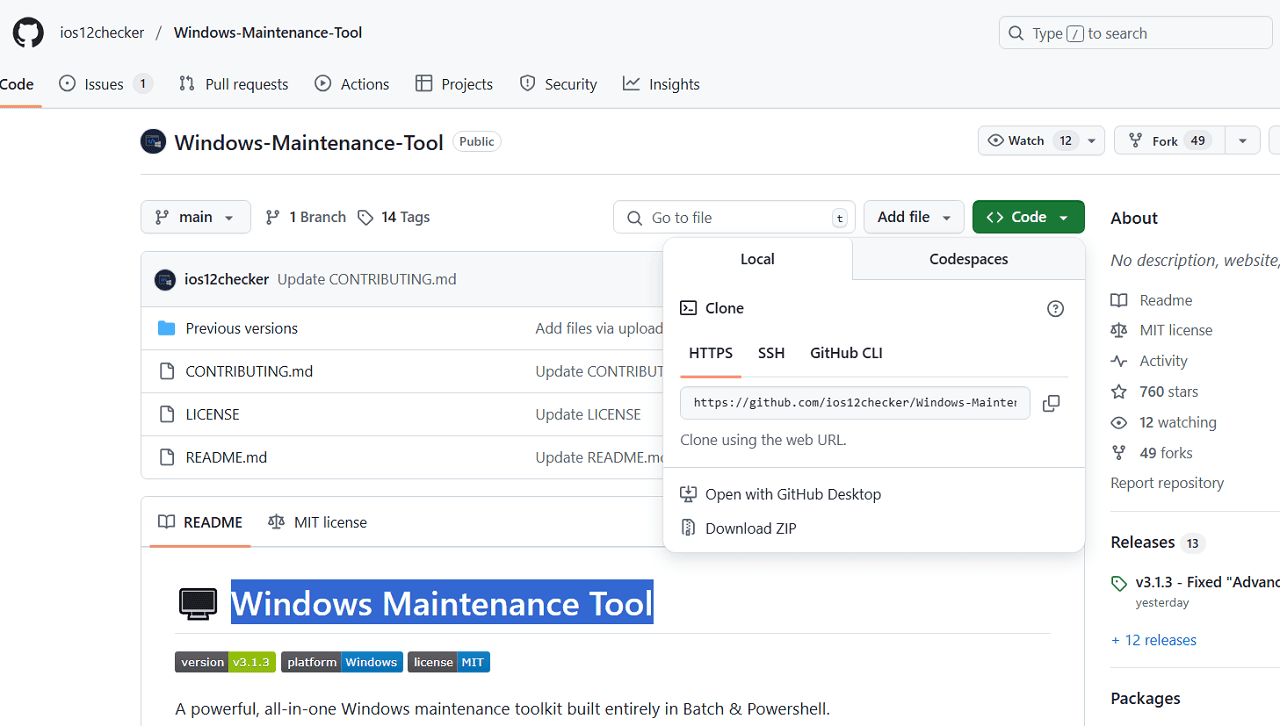
BƯỚC 2: GIẢI NÉN TỆP ĐÃ TẢI VỀ
Sau khi quá trình tải về hoàn tất, bạn sẽ có một tệp nén, thường có tên gọi là Windows-Maintenance-Tool-main/.zip hoặc một tên tương tự.
Để có thể sử dụng công cụ, bạn bắt buộc phải giải nén tệp này.
Đầu tiên, hãy tìm tệp ZIP đó trong thư mục “Tải xuống” (Downloads) của máy tính bạn. Tiếp theo, nhấp chuột phải (right-click) vào tệp ZIP.
Một menu ngữ cảnh sẽ hiện ra, và bạn cần chọn “Extract All…” (Giải nén tất cả…) hoặc một tùy chọn tương tự như “Giải nén tệp…” (Extract files…), tùy thuộc vào phần mềm giải nén bạn đang sử dụng (chẳng hạn như Win_R_AR hay 7-Zip).
Sau đó, bạn cần chọn vị trí mà bạn muốn lưu các tệp đã giải nén, ví dụ như thư mục “Tài liệu” (Documents) hoặc tạo một thư mục mới ngay trên màn hình nền (Desktop).
Cuối cùng, nhấp vào “Extract” (Giải nén) để hoàn tất quá trình; một thư mục mới chứa toàn bộ các tệp của công cụ sẽ xuất hiện.
BƯỚC 3: CHẠY CÔNG CỤ BẢO TRÌ WINDOWS VỚI QUYỀN QUẢN TRỊ VIÊN
Để đảm bảo công cụ có thể hoạt động một cách chính xác và thực hiện các thay đổi cần thiết cho hệ thống của bạn, bạn phải chạy WMT với quyền quản trị viên (Run as administrator).
Sau khi giải nén, bạn hãy mở thư mục chứa các tệp công cụ. Bên trong đó, bạn cần điều hướng (navigate) đến thư mục con có tên là “Previous Versions” (Các phiên bản trước đó).
Trong thư mục này, hãy tìm tệp có tên Windows_Maintenance_Tool_V2.9.7[.]bat. Điều quan trọng cần lưu ý là theo thông tin cập nhật, các phiên bản mới hơn như 2.9.8 và 2.9.9 có thể không hoạt động ổn định, do đó bạn nên sử dụng phiên bản 2.9.7.
Sau khi tìm thấy tệp, nhấp chuột phải vào Windows_Maintenance_Tool_V2.9.7[.]bat và chọn “Run as administrator” (Chạy với quyền quản trị viên).
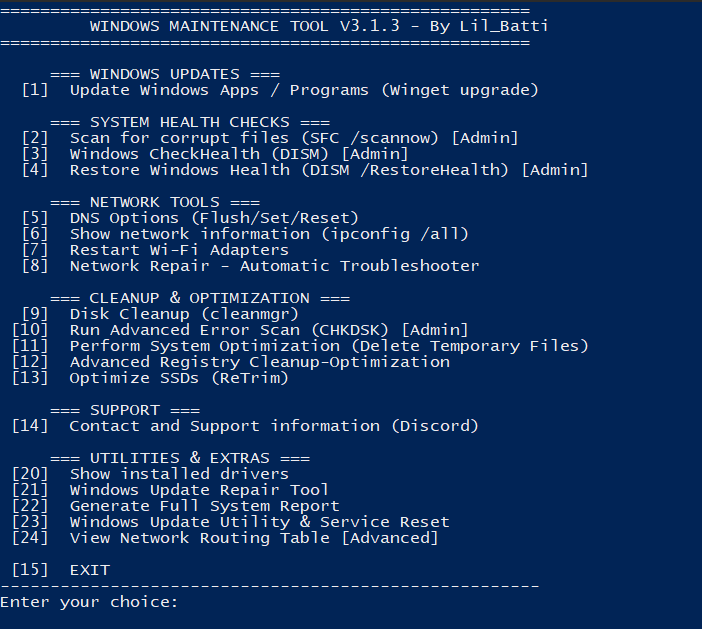
Ngay lập tức, một cửa sổ dòng lệnh (Command Prompt) màu đen sẽ xuất hiện, hiển thị menu chính của công cụ, sẵn sàng cho bạn sử dụng.
BƯỚC 4: SỬ DỤNG MENU CÔNG CỤ BẢO TRÌ WINDOWS
Khi công cụ đã được khởi chạy, bạn sẽ thấy một menu dạng văn bản (text-based menu) hiển thị các tùy chọn khác nhau, được tổ chức thành nhiều phần. Mỗi tùy chọn đều được đánh số từ 1 đến 24, giúp bạn dễ dàng điều hướng và lựa chọn. Để kích hoạt một chức năng cụ thể, bạn chỉ cần gõ số tương ứng với tùy chọn đó và sau đó nhấn phím Enter.
Dưới đây là mô tả chi tiết về các phần và một số tùy chọn quan trọng mà bạn có thể sử dụng:
1. CẬP NHẬT WINDOWS (WINDOWS UPDATES):
Phần này cung cấp các tùy chọn giúp bạn quản lý và kiểm soát các bản cập nhật của hệ điều hành Windows.
2. KIỂM TRA TÌNH TRẠNG HỆ THỐNG (SYSTEM HEALTH CHECKS):
Phần này bao gồm các công cụ được thiết kế để kiểm tra và sửa chữa các tệp hệ thống bị hỏng hoặc có vấn đề.
Cụ thể, tùy chọn 2 là “Quét SFC (SFC Scan)”, trong đó SFC (System File Checker) là một công cụ tích hợp sẵn trong Windows có nhiệm vụ tìm kiếm các tệp hệ thống bị hỏng hoặc mất tích và tự động thay thế chúng bằng các bản sao mới, giúp khắc phục các sự cố liên quan đến tệp hệ thống.
Tùy chọn 3 là “Kiểm tra Tình trạng Windows (Windows Check Health)”, được dùng để đánh giá tình trạng tổng thể của hệ điều hành.
Ngoài ra, tùy chọn 4, “Khôi phục Tình trạng Windows (Restore Windows Health)”, sử dụng công cụ DISM (Deployment Image Servicing and Management). DISM có khả năng sửa chữa hình ảnh Windows (Windows image) – tức là các tệp cơ bản của hệ điều hành – để khắc phục những vấn đề mà SFC không thể xử lý được, hoặc trong trường hợp SFC không thể chạy một cách chính xác.
3. CÔNG CỤ MẠNG (NETWORK TOOLS):
Phần này tập hợp các công cụ hữu ích để chẩn đoán và khắc phục các sự cố liên quan đến kết nối mạng của bạn.
Tùy chọn 5, “Xóa bộ nhớ đệm DNS (Flush DNS Cache)”, rất quan trọng vì bộ nhớ đệm DNS (DNS cache) lưu trữ các địa chỉ trang web bạn đã truy cập và đôi khi thông tin này có thể bị lỗi thời hoặc hỏng, dẫn đến việc không thể truy cập một số trang web; việc xóa bộ nhớ đệm này thường giúp giải quyết vấn đề. \
Tùy chọn 6, “Hiển thị thông tin mạng chi tiết (Show detailed network information)”, sẽ hiển thị các thông tin chi tiết về cài đặt mạng của bạn, bao gồm địa chỉ IP (IP address) và các cấu hình mạng khác, rất hữu ích cho việc khắc phục sự cố nâng cao.
Tùy chọn 7, “Khởi động lại Bộ điều hợp Mạng (Restart Network Adapters)”, sẽ khởi động lại tất cả các bộ điều hợp mạng của máy tính bạn, bao gồm cả Wi-Fi và Ethernet, thường giúp khắc phục các vấn đề như tốc độ Wi-Fi chậm, kết nối bị hạn chế, hoặc khi máy tính hiển thị đã kết nối nhưng không thể tải được nội dung.
Cuối cùng, tùy chọn 8 là “Sửa chữa Mạng Tự động (Automatic Network Repair)”, một chức năng tự động chạy nhiều bản sửa lỗi mạng khác nhau, bao gồm đặt lại bộ điều hợp mạng, làm mới địa chỉ IP và xóa các cài đặt mạng có thể gây ra vấn đề.
4. DỌN DẸP & TỐI ƯU HÓA (CLEANUP & OPTIMIZATION):
Phần này tận dụng các công cụ dọn dẹp tích hợp sẵn của Windows để giúp bạn giải phóng không gian ổ đĩa và loại bỏ các tệp không cần thiết một cách an toàn.
Tùy chọn 9, “Dọn dẹp ổ đĩa (Disk Cleanup)”, sẽ chạy công cụ Dọn dẹp ổ đĩa của Windows, loại bỏ các tệp tạm thời (temporary files), các bản cập nhật Windows cũ và các dữ liệu “rác” khác tích tụ theo thời gian.
Tùy chọn 11, “Tối ưu hóa Hệ thống (System Optimization)”, sẽ thực hiện việc dọn dẹp các tệp tạm thời một cách mạnh mẽ hơn và thậm chí có thể đặt lại một số dịch vụ Windows (Windows services) đang làm chậm máy tính của bạn.
Công cụ này cũng có khả năng thực hiện nhiều tác vụ khác như tối ưu hóa ổ đĩa SSD (Optimize SSD drives), dọn dẹp các tệp tạm thời, nhật ký và bộ nhớ đệm trình duyệt (clean temp files, logs, and browser cache).
Ngoài ra, WMT còn cung cấp các công cụ Registry (Registry tools) để dọn dẹp an toàn, sao lưu và quét lỗi (corruption scans), trong đó Registry là một cơ sở dữ liệu quan trọng lưu trữ các cài đặt và tùy chọn cấu hình cho hệ điều hành Windows cũng như các ứng dụng đã được cài đặt.
BƯỚC 5: KHỞI ĐỘNG LẠI MÁY TÍNH SAU KHI ÁP DỤNG THAY ĐỔI (NẾU ĐƯỢC YÊU CẦU)
Sau khi bạn đã sử dụng một hoặc nhiều chức năng của công cụ này, đặc biệt là những chức năng liên quan đến sửa lỗi hệ thống hoặc mạng, công cụ có thể sẽ yêu cầu bạn khởi động lại máy tính để các thay đổi vừa được thực hiện có thể có hiệu lực hoàn toàn.
Nếu công cụ hiển thị thông báo “Press Y and then hit Enter to restart your system.” (Nhấn Y và sau đó Enter để khởi động lại hệ thống của bạn), bạn chỉ cần gõ ký tự Y và sau đó nhấn phím Enter. Sau thao tác này, máy tính của bạn sẽ tự động khởi động lại.
CHÚ Ý KHI SỬ DỤNG WINDOWS MAINTENANCE TOOL
Trước đây, việc thực hiện các tác vụ bảo trì và sửa chữa hệ thống Windows thường chỉ dành cho những người dùng có kinh nghiệm, kiến thức kỹ thuật sâu rộng hoặc các quản trị viên hệ thống. Những tác vụ này đòi hỏi sự hiểu biết về các dòng lệnh phức tạp và công cụ chuyên biệt. Tuy nhiên, Công cụ Bảo trì Windows đã đơn giản hóa quy trình này, tập hợp nhiều chức năng vào một giao diện dễ sử dụng, giúp những người mới bắt đầu cũng có thể thực hiện các thao tác bảo trì quan trọng mà không cần quá nhiều kiến thức chuyên môn.
Cần lưu ý rằng đây là một công cụ mạnh mẽ, do đó bạn cần hết sức cẩn thận khi sử dụng các tùy chọn, liên quan đến registry nếu bạn không hoàn toàn chắc chắn về tác dụng của chúng.
Vì công cụ này là một tệp [.]bat (batch file), bạn có thể nhấp chuột phải và chọn “Edit” (Chỉnh sửa) để xem hoặc sửa đổi toàn bộ mã nguồn nếu bạn có kiến thức về lập trình.
![công cụ này là một tệp [.]bat (batch file), bạn có thể nhấp chuột phải và chọn "Edit" (Chỉnh sửa) để xem hoặc sửa đổi toàn bộ mã nguồn](https://chiasepremium.com/wp-content/uploads/3-Windows-Maintenance-Tool-bat-file.png)
TÍNH AN TOÀN
Về tính an toàn, công cụ này là an toàn vì WMT không sử dụng các phần mềm của bên thứ ba mà thay vào đó, WMT là một tập hợp các công cụ và chức năng đã có sẵn trong Windows.
Điều này có nghĩa là mọi tác vụ mà công cụ thực hiện đều dựa trên các lệnh và tiện ích chính thức của hệ điều hành.
WINDOWS MAINTENANCE TOOL chỉ đơn giản là tập hợp và sắp xếp các công cụ tích hợp của Windows (như SFC, DISM, Disk Cleanup) thành một menu dễ tiếp cận, giúp người dùng thực hiện các thao tác bảo trì và sửa chữa một cách thuận tiện và an toàn.
Xem thêm: